はじめてのプログラミング入門、第5回目!
前回ご紹介したスクラッチを使って、今回はプラグラミングの3つのパーツ「順次・分岐・反復」のうち、「順次(何かをした後、次に進む)」を体験してみましょう!
スクラッチを起動する
では、スクラッチを起動しましょう!
起動の仕方を忘れてしまったときは前回の記事を参考にしてくださいね。
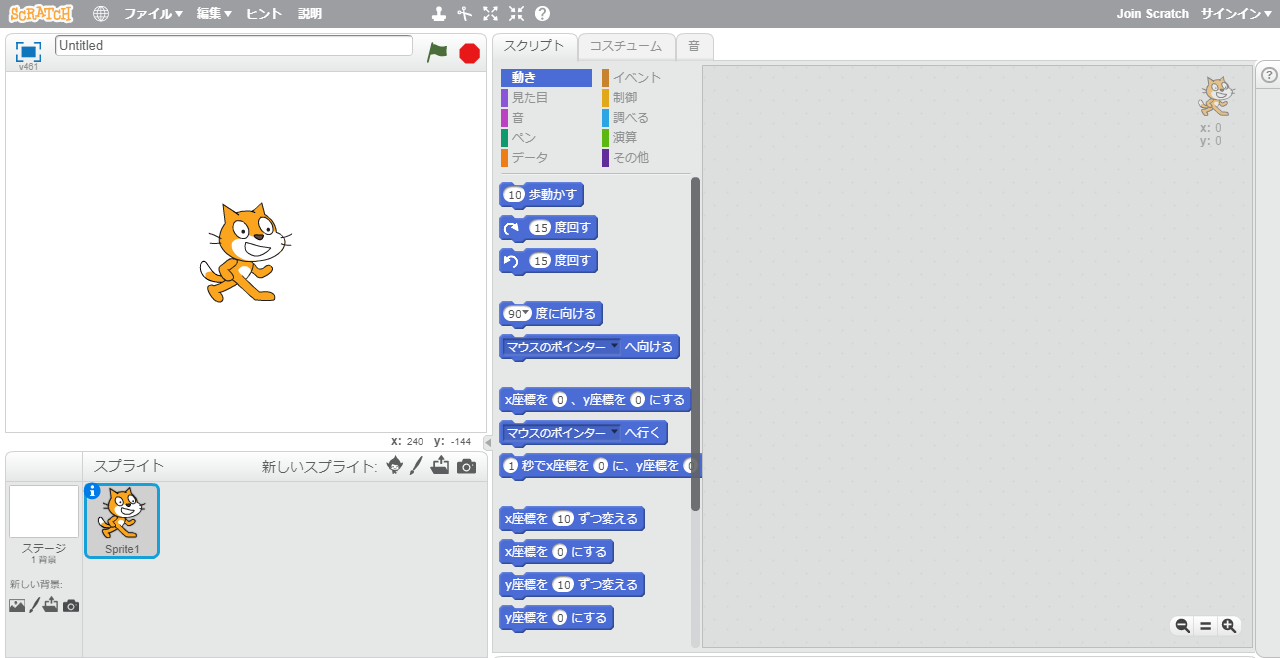
スクリプトエリア
画面の右側に広いスペースがありますね、ここのことを"スクリプトエリア"と呼びます。
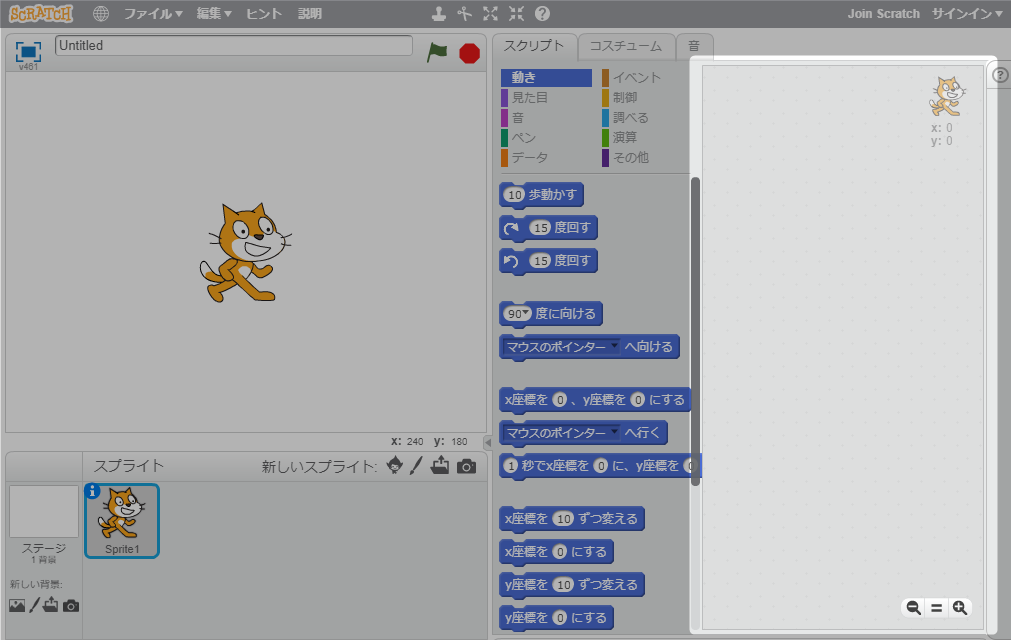
実はこのスクリプトエリア、左側からブロックを持ってくることができます。
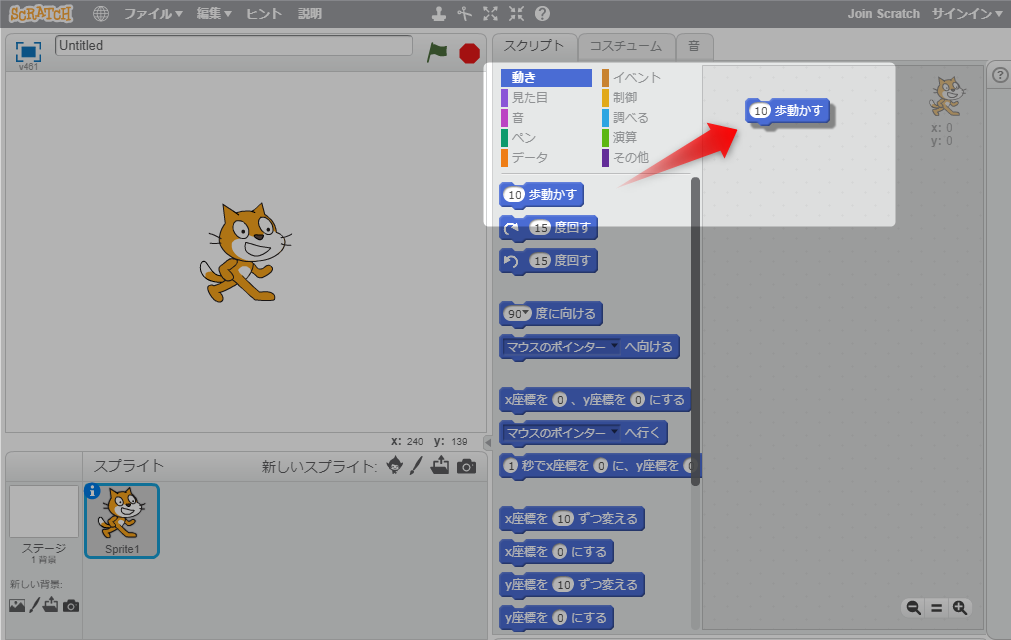
左側のブロックの上でマウスの左ボタンを押したまま、右へ引っ張ります。
そしてスクリプトエリアの上でマウスの左ボタンをはなすと。。
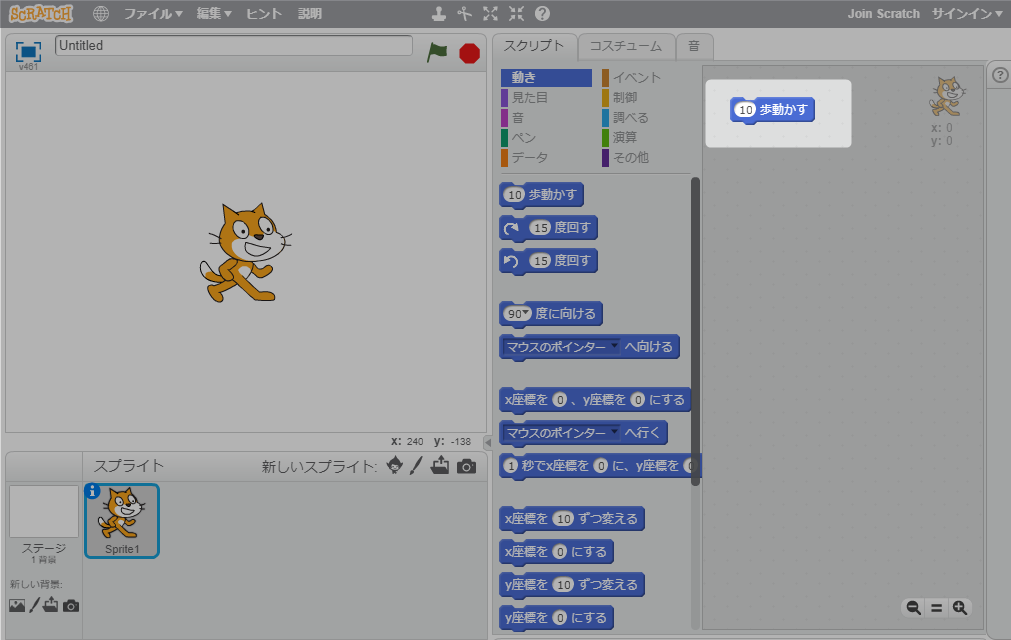 ブロックをスクリプトエリアに置くことができました!
ブロックをスクリプトエリアに置くことができました!
ちなみにブロックはいくつでも置くことができます。
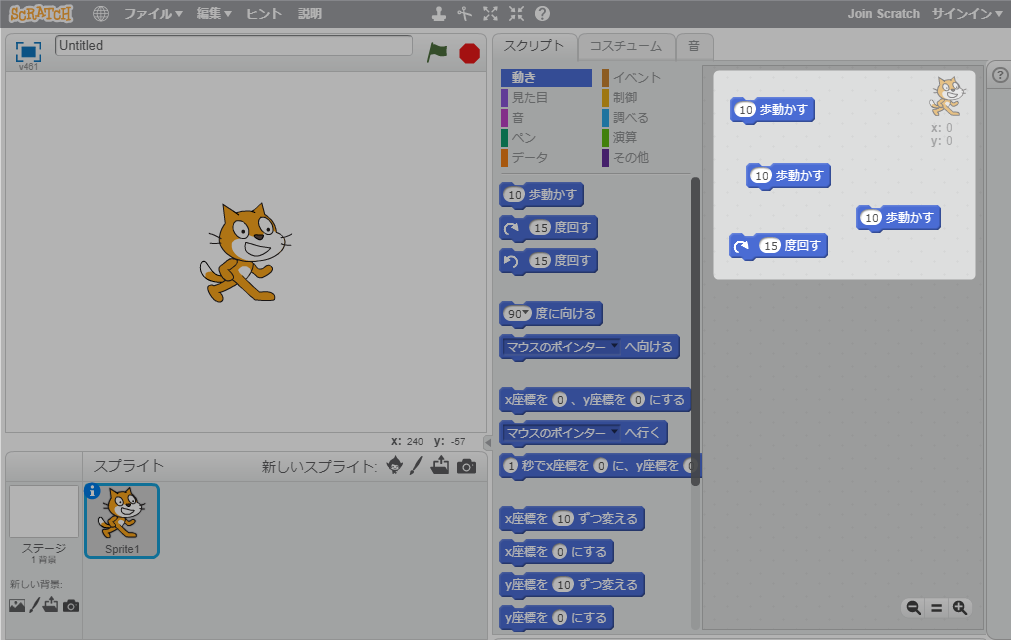
ブロックどうしをくっつける
このスクリプトエリアに置いたブロック、くっつくことができます。
スクリプトエリアにあるブロックの上でマウスの左ボタンを押したままで、他のブロックの近くに移動します。
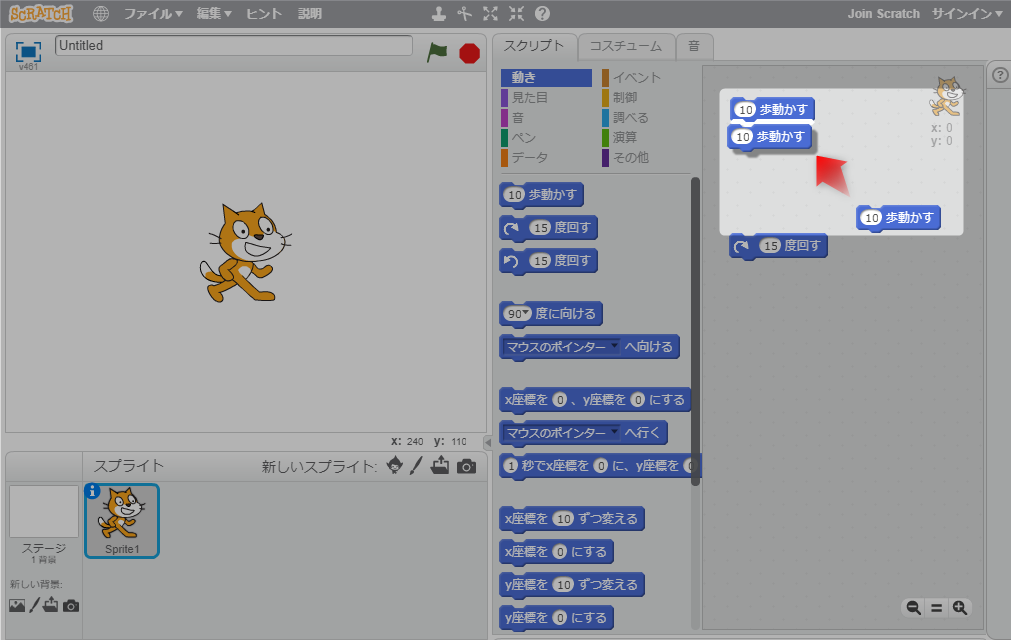
そしてマウスの左ボタンをはなすと。。
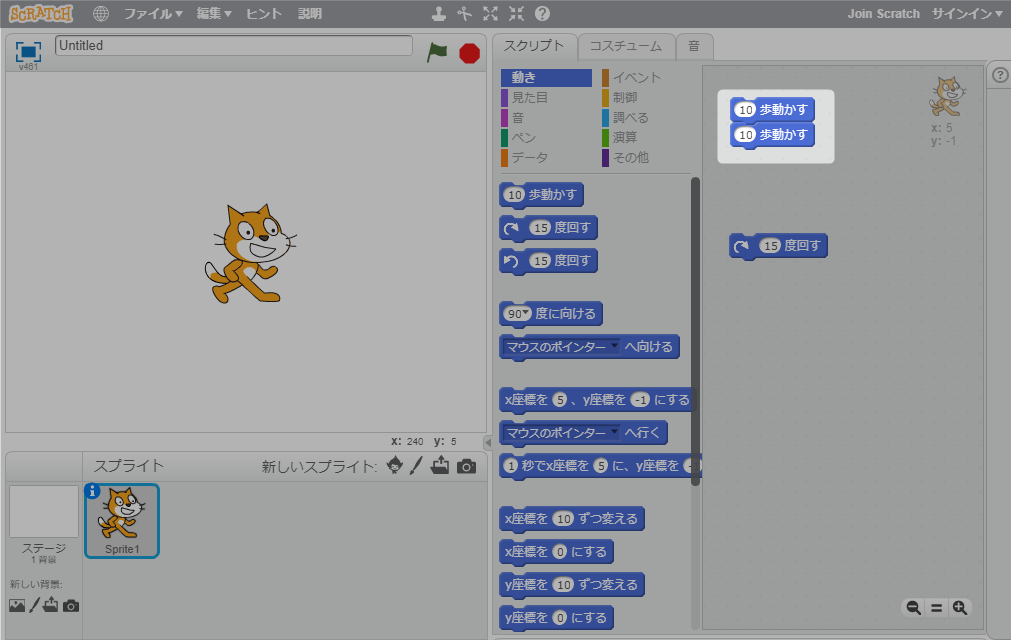 ブロックどうしがくっつきました!
ブロックどうしがくっつきました!
スタート場所をつくる
次にこのくっつけたブロックを実行するためのスタート場所をつくりましょう!
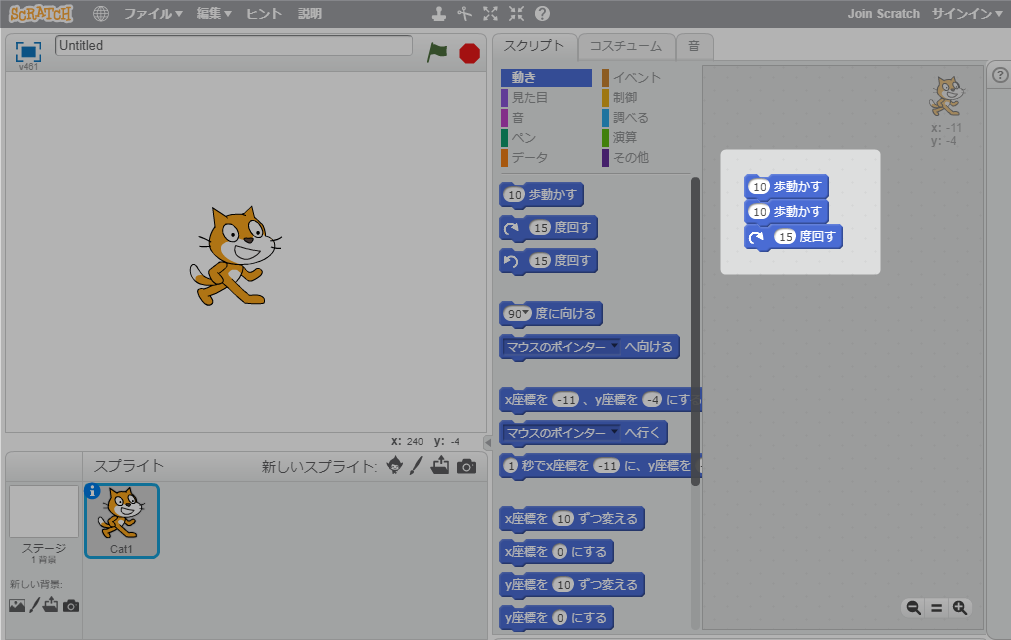
"イベント"をクリックします。
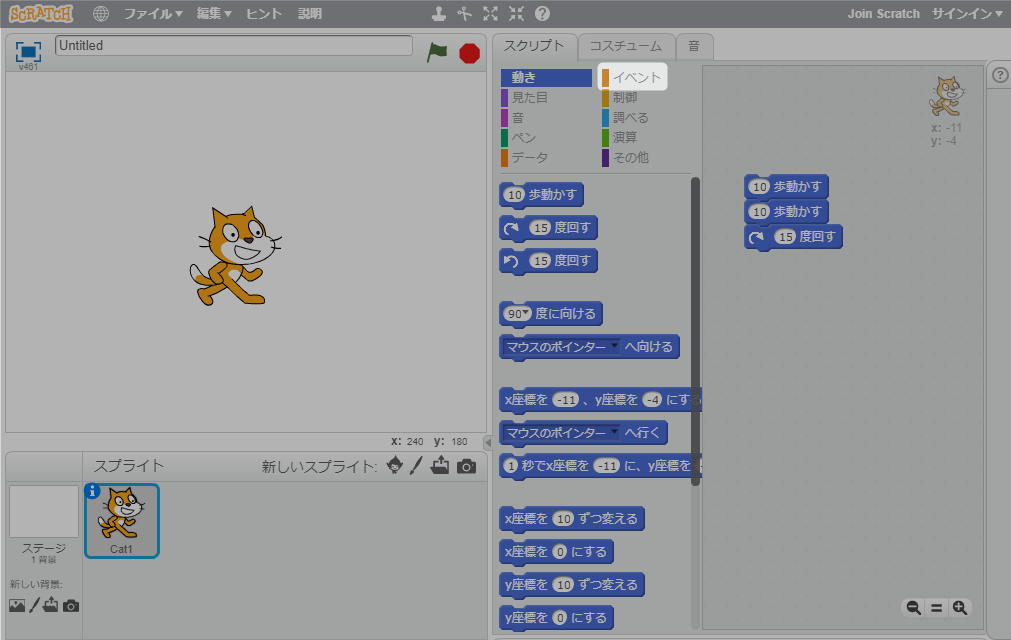
"旗がクリックされたとき"をマウスの左ボタンを押したまま、くっついたブロックの一番上に持っていきます。
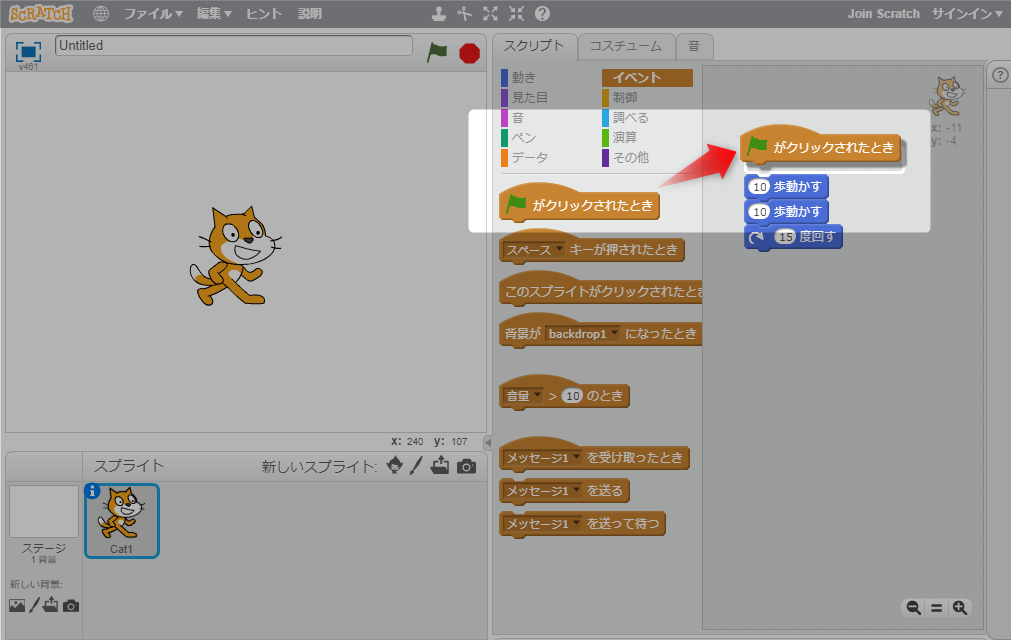
そしてマウスの左ボタンをはなすと。。
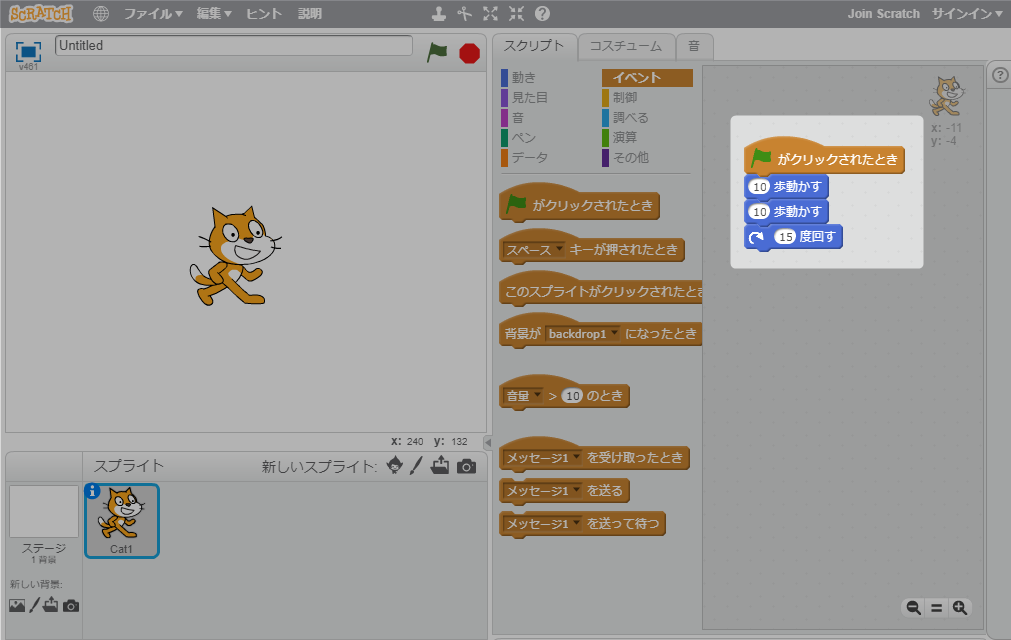 いちばん上にくっつきました!
いちばん上にくっつきました!
"動き"をクリックして、もとの画面にもどっておきましょう。
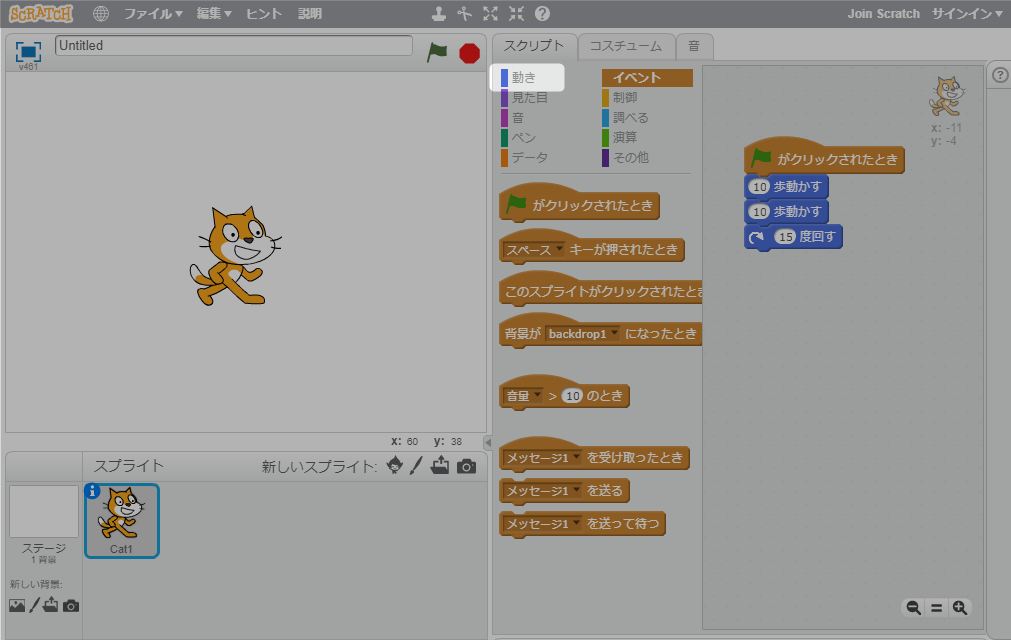
ブロックを実行する
旗はスクラッチキャットの右上にあります。
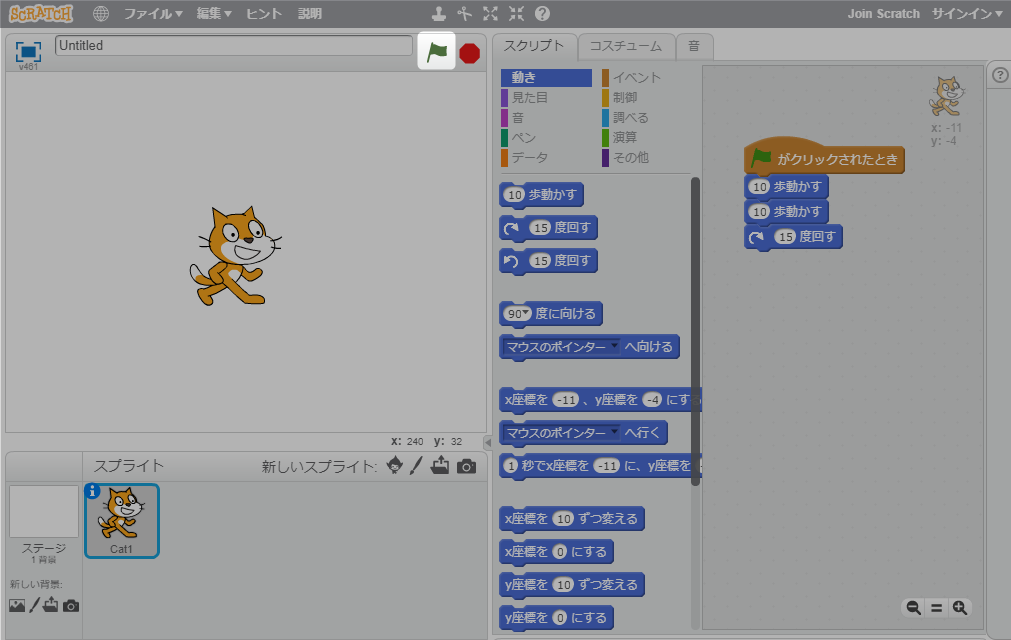
この旗をクリックしてみると。。
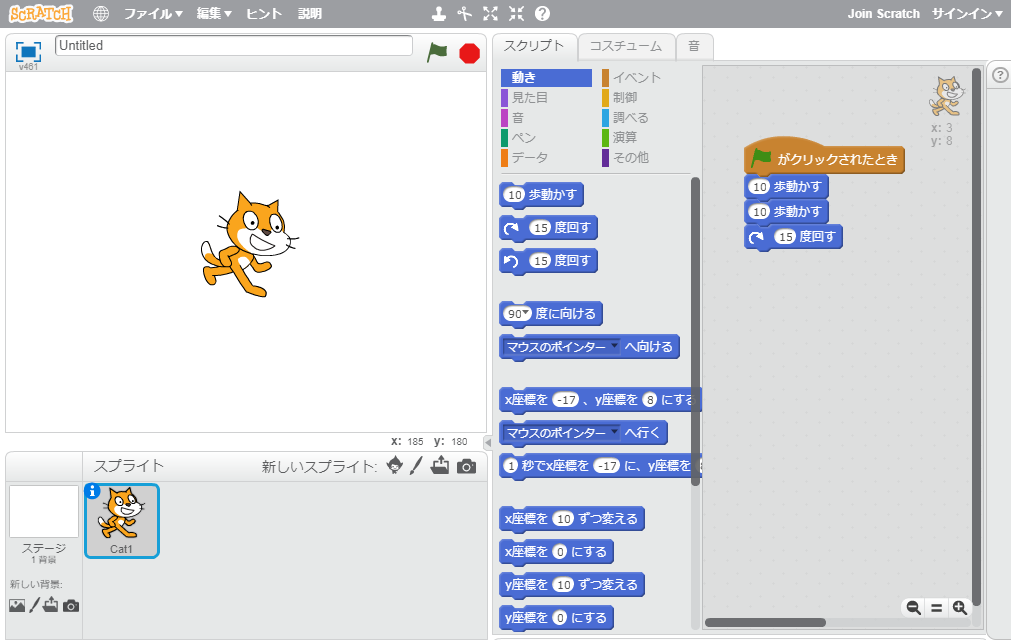 くっつけたブロックが上から順番にぜんぶ実行されました!
くっつけたブロックが上から順番にぜんぶ実行されました!
順次
これがプラグラミングの3つのパーツのうちの、「順次」の動きです!
くっついた3つのブロックそれぞれが「何かをした後、次に進む」という動きをしています。
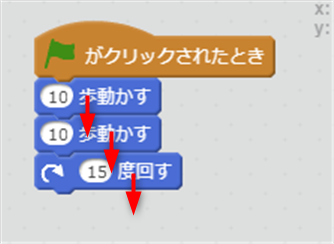
ぜひ自由にいろんな青色のブロックをくっつけて実行して、スクラッチキャットに好きな方向に歩かせてみてくださいね。
今回はここまでです!次回は「分岐」より先に三つ目のパーツ「反復」を体験してみたいと思います。
次回へ続く
